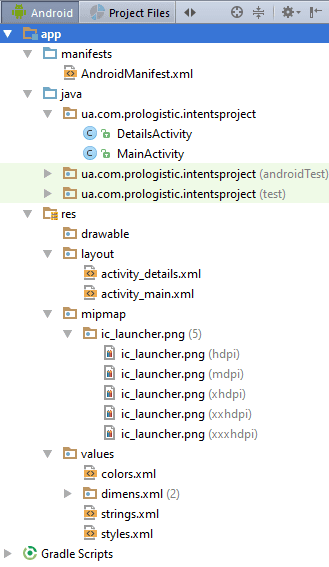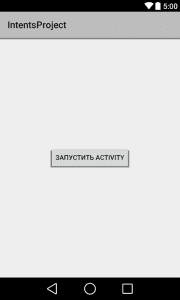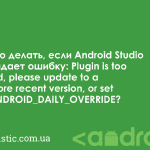В нашем последнем уроке по Android, мы создавали наше первое приложение Android Hello World. В этом Android уроке мы углубимся в изучение основ и познакомимся с таким полезным Android-механизмом как Intent, а именно что это такое, зачем оно и как его использовать.
Что такое Intent в Android?
Android Intent (возможен еще дословный вариант перевода, как «Намерение», однако я предпочитаю использовать слово в оригинале Intent или читать как «интент»). И так, Intent представляет собой структуру данных, содержащую описание операции, которую следует выполнить.
Одна из наиболее мощных функций Intent механизма в том, что вы можете асинхронно отправить сообщения другим Activity (активностям) или сервисам.
В этом уроке мы сделаем акцент на типах и обработке Android Intent (намерений).
Типы Android Intent
- Явное намерение (Explicit intent) явно определяет компонент по имени. Чаще всего в наших приложениях мы будем использовать явное намерение для запуска какого-то компонента. Суть Explicit intent в том, что вы знаете имя класса Activity или Service (сервиса), который нужно запустить. При использовании явного намерения система немедленно запускает компонент приложения, указанный в объекте
Intent. - Неявное намерения (Implicit intent) не определяет конкретный компонент, а просто заявляет о некотором действии, позволяя компонентам других приложений его обработать. При создании неявного намерения Android система находит все возможные компоненты, которые могут обрабатывать заявленное действие, и предлагает выбрать одно из найденного списка.
Как использовать Android Intent для запуска Activity?
Чтобы создать объект Intent и запустить с помощью него Activity, нужно в параметрах передать объект-Activity класса, который вызывает и имя Activity, которое нужно запустить:
|
1 2 |
Intent i = new Intent(FromActivity.this, ToActivity.class); startActivity(i); |
Запуск Activity под именем ToActivity.class будет происходить в таком порядке:
- Создание нового экземпляра класса
ToActivity.class - Этот экземпляр помещается на вершину стека текущих операций
- Активити
ToActivity.classпоявляется на экране.
Используем флаги в намерениях (Android Intent Flags)
Определенные в объекте Intent флаги играют роль метаданных. Они используются Android системой в качестве руководство по запуску и обработке этих самых намерений.
Изменить поведение объектов Intent можна с помощью указания флагов (методом addFlag()) перед вызовом метода startActivity(Intent), например:
|
1 |
intent.addFlag(Intent.FLAG_ACTIVITY_SINGLE_TOP); |
Это значит, что переданная в объект Intent активность не будет запущенна, если в стеке работающих тасков уже есть такая Activity.
Работа с Intent на примере запуска одной активности из другой
Давайте создадим новый проект для работы с Intent. В данном случае нас устроит простой проект Hello Android, описанный в этом уроке. Работать мы будем в Android Studio. Если вы не знакомы с ней, то используйте любую удобную вам IDE.
После создания ваш проект должен примерно выглядеть так:
Этот проект состоит из двух Activity: MainActivity.java и DetailsActivity.java. Мы будем запускать активность DetailsActivity из MainActivity.
Для запуска активности нам нужна кнопка, по нажатию которой будет происходить создание намерения и запуск Activity. Если вы не знакомы с виджетом Button (кнопкой), пройдите на другой мой урок по этой ссылке.
Код MainActivity будет такой:
|
1 2 3 4 5 6 7 8 9 10 11 12 13 14 15 16 17 18 19 20 21 22 23 24 25 26 27 28 29 30 |
package ua.com.prologistic.intentsproject; import android.content.Intent; import android.os.Bundle; import android.support.v7.app.AppCompatActivity; import android.view.View; import android.widget.Button; public class MainActivity extends AppCompatActivity { private Button mButton; @Override protected void onCreate(Bundle savedInstanceState) { super.onCreate(savedInstanceState); setContentView(R.layout.activity_main); // иниизиализируем кнопку mButton = (Button) findViewById(R.id.button); // вещаем на кнопку слушатель mButton.setOnClickListener(new View.OnClickListener() { @Override public void onClick(View v) { // создаем намерение, которое будет вызывать DetailsActivity по нажатию кнопки Intent intent = new Intent(MainActivity.this, DetailsActivity.class); startActivity(intent); } }); } } |
Макет activity_main.xml будет таким:
|
1 2 3 4 5 6 7 8 9 10 11 12 13 14 15 16 17 18 19 |
<?xml version="1.0" encoding="utf-8"?> <RelativeLayout xmlns:android="http://schemas.android.com/apk/res/android" xmlns:tools="http://schemas.android.com/tools" android:layout_width="match_parent" android:layout_height="match_parent" android:paddingBottom="@dimen/activity_vertical_margin" android:paddingLeft="@dimen/activity_horizontal_margin" android:paddingRight="@dimen/activity_horizontal_margin" android:paddingTop="@dimen/activity_vertical_margin" tools:context="ua.com.prologistic.intentsproject.MainActivity"> <Button android:layout_width="wrap_content" android:layout_height="wrap_content" android:text="Запустить Activity" android:id="@+id/button" android:layout_centerVertical="true" android:layout_centerHorizontal="true" /> </RelativeLayout> |
Код DetailsActivity будет такой:
|
1 2 3 4 5 6 7 8 9 10 11 12 13 |
package ua.com.prologistic.intentsproject; import android.os.Bundle; import android.support.annotation.Nullable; import android.support.v7.app.AppCompatActivity; public class DetailsActivity extends AppCompatActivity { @Override protected void onCreate(@Nullable Bundle savedInstanceState) { super.onCreate(savedInstanceState); setContentView(R.layout.activity_details); } } |
Макет activity_details.xml следующий:
|
1 2 3 4 5 6 7 8 9 10 11 12 13 14 15 16 17 18 19 20 |
<?xml version="1.0" encoding="utf-8"?> <RelativeLayout xmlns:android="http://schemas.android.com/apk/res/android" xmlns:tools="http://schemas.android.com/tools" android:layout_width="match_parent" android:layout_height="match_parent" android:paddingBottom="@dimen/activity_vertical_margin" android:paddingLeft="@dimen/activity_horizontal_margin" android:paddingRight="@dimen/activity_horizontal_margin" android:paddingTop="@dimen/activity_vertical_margin" tools:context="ua.com.prologistic.intentsproject.DetailsActivity"> <TextView android:layout_width="wrap_content" android:layout_height="wrap_content" android:text="Это вторая Activity" android:id="@+id/textView" android:layout_gravity="center_horizontal" android:layout_centerVertical="true" android:layout_centerHorizontal="true" /> </RelativeLayout> |
Файл конфигураций AndroidManifest.xml будет иметь такой вид:
|
1 2 3 4 5 6 7 8 9 10 11 12 13 14 15 16 17 18 19 20 21 |
<?xml version="1.0" encoding="utf-8"?> <manifest xmlns:android="http://schemas.android.com/apk/res/android" package="ua.com.prologistic.intentsproject"> <application android:allowBackup="true" android:icon="@mipmap/ic_launcher" android:label="@string/app_name" android:supportsRtl="true" android:theme="@style/AppTheme"> <activity android:name=".MainActivity"> <intent-filter> <action android:name="android.intent.action.MAIN" /> <category android:name="android.intent.category.LAUNCHER" /> </intent-filter> </activity> <activity android:name=".DetailsActivity"/> </application> </manifest> |
Создайте эти файлы и запустите приложение. При запуске оно будет выглядеть так:
После нажатия кнопки «Запустить Activity» у вас откроется новая Activity:
Вот и вся работа с Intent на Android. В этом уроке мы узнали что такое Intent, зачем нужны намерения и как их использовать в своих приложениях. Следите за обновлением раздела программирование под Android для начинающих.